Innov-is F580
Vanliga frågor & felsökning |
Så här uppdaterar du maskinens programvara genom att ladda ned en uppdateringsfil till maskinen via ett trådlöst nätverk
Om maskinen är ansluten till ett trådlöst nätverk med en stark och tillförlitlig anslutning kan uppdateringsfilen laddas ned direkt till maskinen via nätverket.
- Ett USB-minne krävs för att utföra denna åtgärd.
- Om du vill använda den här funktionen måste maskinens programvaruversion vara 1.60 eller senare. Följ stegen nedan för att kontrollera maskinens programvaruversion.
Så här kontrollerar du maskinens programvaruversion
-
Slå på symaskinen. Teckenfönstret tänds. Tryck var som helst på skärmen om öppningsfilmen spelas.
-
Tryck på
 (inställningsknappen) på kontrollpanelen.
(inställningsknappen) på kontrollpanelen.
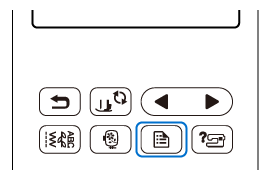
Skärmen för inställningar visas.
-
Växla skärmarna med hjälp av
 (knapp för föregående sida) ellerr
(knapp för föregående sida) ellerr  (knapp för nästa sida) för att visa programvaruversionen.
(knapp för nästa sida) för att visa programvaruversionen.
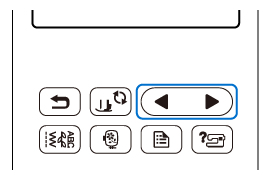
-
Kontrollera versionen som visas på skärmen enligt beskrivningen nedan.
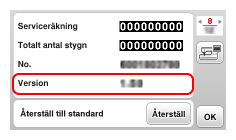
- Om versionen är lägre än 1.60 uppdaterar du maskinens programvara med programvaran på hämtningssidan.
- Om versionen är 1.60 eller senare kan maskinens programvara uppdateras via det trådlösa nätverket.
Så här uppdaterar du maskinens programvara
Om du vill använda den här funktionen kontrollerar du att maskinen är ansluten till ett trådlöst nätverk. Se länken nedan för information om att konfigurera en trådlös nätverksanslutning.
Så här konfigurerar du en trådlös nätverksanslutning med guiden på maskinen
Kontrollera efter uppdateringar på sidan med versionsinformation
-
Slå på symaskinen. Teckenfönstret tänds. Tryck var som helst på skärmen om öppningsfilmen spelas.
-
Tryck på
 (inställningsknappen) på kontrollpanelen.
(inställningsknappen) på kontrollpanelen.
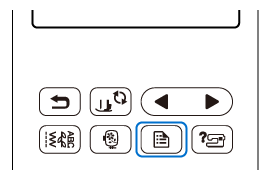
Skärmen för inställningar visas.
-
Byt skärm med
 (föregående sida) eller
(föregående sida) eller  (nästa sida) när du vill öppna sidan med versionsinformation på inställningsskärmen.
(nästa sida) när du vill öppna sidan med versionsinformation på inställningsskärmen.
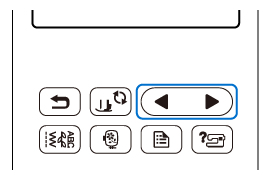
-
Tryck på [Kontroll] på sidan med versionsinformation.
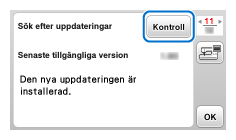
Vänta en stund medan maskinen söker efter den senaste versionen.
-
Kontrollera meddelandena på skärmen.
-
När [Den nya uppdateringen är installerad.] visas:
Den senaste versionen av programvaran är installerad, så ingen uppdatering krävs. Proceduren slutar här.
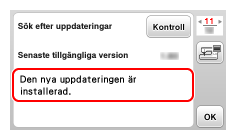
-
När [Ny uppdatering på servern] visas:
[Kontroll]-tangenten ändras till [Start]-tangenten.
En ny version av programvaran är tillgänglig. Följ stegen nedan för att ladda ned uppdateringsfilen och uppdatera maskinen.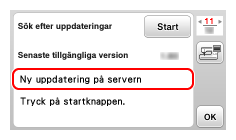
-
När [Den nya uppdateringen är installerad.] visas:
Uppdatera programvaran
-
Förbered ett USB-minne när du ska hämta uppdateringsfilen.
Använd ett USB-minne med en kapacitet på 32 GB eller mindre (stöd för format: FAT32).
-
Sätt i USB-minnet i USB-porten på maskinen.
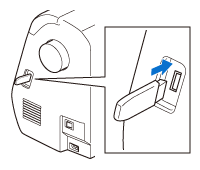
-
Tryck på [Start]-knappen.
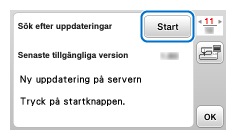
-
Ladda ned programvaran enligt den procedur som visas på skärmen.
På förklaringsskärmen trycker du på knappen
 på kontrollpanelen för att gå vidare till nästa sida.
på kontrollpanelen för att gå vidare till nästa sida.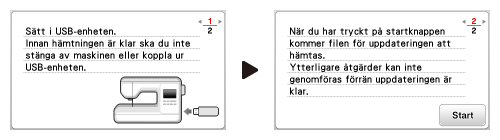
Stäng inte av maskinen under nedladdningen. Annars kan maskinen skadas.
-
Stäng av maskinen en gång när nedladdningen är klar.

-
Sätt på maskinen igen samtidigt som du trycker på och håller ned
 (Knapp för nållägesval).
(Knapp för nållägesval).
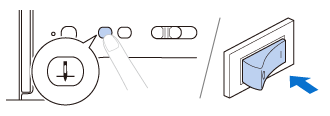
-
Följande skärmbild visas på LCDdisplayen. Tryck på [Ladda] och vänta tills meddelandet om slutförande visas.
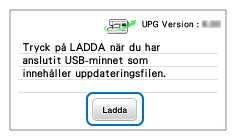
-
Uppdateringen har slutförts när nedanstående ruta visas.
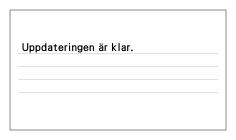
-
När uppdateringen är klar tar du bort USB-minnet och stänger av och slår på maskinen igen.
- Maskinens programvara har uppdaterats.
